PCオーディオに適した再生アプリをご紹介します。今回はTuneBrowserになります。
Contents
TuneBrowserの概要
このアプリは、PCオーディオ関連のWebページや雑誌であまり取り上げられていないためマイナーではありますが、使ってみるとものすごく強力であることがわかります。そんな強力なところの一端をご紹介します。
TuneBrowserの優れているところ
グラフィカルなユーザーインターフェイス
TuneBrowserでは、管理面に重きを置いています。画像のように、アルバム画像をタイル表示できたり、リスト表示に切り替えたりと、管理について一通り必要な表示方式はが揃っています。foobar2000のように表示があっさりしすぎているということはないでしょう。
クラシックなどに特化した情報表示
これも管理面に重きを置いたものの一つです。クラシック音楽が好きな方であれば、楽曲情報(タグ)の入力についてずいぶんと苦労されたことがあるかと思います。少なくとも筆者はそうでした。
「ただ”交響曲 第1番”とつけるだけでも、誰が作曲したものかわからない。だからといって作曲家名までつけるとトラック名が非常に長くなる・・・」そんな感じで、とにかくクラシック音楽については、楽曲情報を入力すると長くせざるを得なくなるのがクラシック音楽なのです。
TuneBrowserでは、クラシック音楽でもトラック名の共通部分を解釈して、グルーピングされた簡潔な情報で表示をしてくれるようになります。
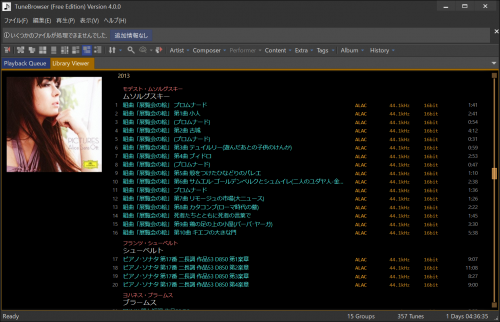 上記の表示になる場合の、楽曲情報の例は以下の通りになります。1つ1つのファイルに作曲者名を入れているにも関わらず、TuneBrowserでは作曲者名をグルーピングして表示しています。
上記の表示になる場合の、楽曲情報の例は以下の通りになります。1つ1つのファイルに作曲者名を入れているにも関わらず、TuneBrowserでは作曲者名をグルーピングして表示しています。
ASIO・WASAPI排他モードに対応している
TuneBrowserでは、高音質再生が可能なるASIO出力、WASAPI排他モードの出力に対応しています。
これらの出力に対応することにより、音がカーネルミキサーを経由せずに音声デバイスに出力されることになります。そのため、音質を確保することが可能になります。
DSDネイティブ再生対応
TuneBrowserでは、DSDネイティブ再生(DoP、DSD Native)に対応しています。そのため、DSD対応のDACさえあれば高音質な再生が可能になります。
また、DSDネイティブ再生に対応していないDACを持っている場合でも、DSDをリニアPCMに変換して再生することができます。変換がかかるとはいえ、CDよりははるかに良い音質を確保できます。
アップサンプリングに対応している
TuneBrowserには、SoX Resamplerが搭載されています。設定からSoX Resamplerの動作条件を変えることができるので、ハイレゾ音源ではアップサンプリングは動作させず、ローレゾ音源だけアップサンプリングの対象にすることができます。
foobar2000との比較
前述の通り、TuneBrowserはオーディオ再生において間違いなく優れている再生アプリになります。しかし、すべてがfoobar2000に勝っているとは限りません。
foobar2000にできて、TuneBrowserにできないことを以下に記載します。
WavPack DSDの再生
foobar2000では「Super Audio CD Decoder」というコンポーネントを導入すると、DSDネイティブ再生が可能となりますが、それに伴いWavPackで圧縮されたDSD(WavPack DSD)が再生可能になります。
TuneBrowserでは、本記事執筆時点のバージョン(4.0.0)ではこの機能に対応していません。とはいえ、TuneBrowserのファイルの対応状況を見ると、WavPackで圧縮されたリニアPCMの再生には対応しているので、WavPack DSDの対応化は時間の問題だと思われます。
HDCDの再生
foobar2000では「HDCD Decoder」というコンポーネントを導入すると、HDCD及びHDCDからエンコードしたファイルのHD再生が可能になります。
TuneBrowserでは、通常音質の再生になります。HDCD自体がそもそもあまりリリースされていないため、影響は少ないでしょう。
楽曲管理数に制限がある
TuneBrowserは、TuneBrowser上で500曲以上を管理しようとするとFull Editionのライセンスを購入する必要があります。
ただ、ライセンスは1620円と安価であるため、お財布の負担になるほどの料金設定にはなっていません。
また、500曲も追加しないような人や、ライブラリーが大量になるとかえって使い勝手が下がるように感じる方にとっては、特にこの楽曲数が障壁になることはないと思われます。
筆者の場合は、手持ちアルバム数が多すぎるため、アルバムすべてをTuneBrowserに登録すると使い勝手が落ちると思っています。そのため、自分が再生するアルバムだけを登録する方法を採っています。このような使い方をしている人にとっては、楽曲管理数は困る要素になりません。
利用時の注意点
実際に使ってみると、使い勝手が独特なことに気が付くと思います。初期設定では、楽曲をダブルクリックしても曲が再生開始される仕様になっていないためです。
もし、他の再生アプリのように楽曲をダブルクリックして再生開始するような設定にしたい場合、以下の手順で設定を変更します。
- 「再生」→「設定」をクリックする。
- 「再生の設定」をクリックする。
- 「楽曲のダブルクリックで再生する」を「Yes」に変更する。

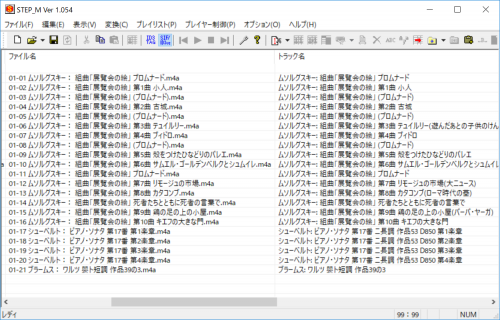

コメントを残す